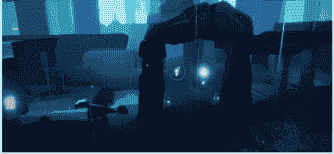網絡小助手(網絡小助手有什么用)
網絡小助手
目錄
ASM助手卸載前面寫的。卸載已取消。u盤被禁用。它寫在后面。
ASM助手卸載
有些公司使用ASM assistant對內網進行認證,但有時可能會下載ASM assistant的安裝包,用自己的電腦訪問內網。
如果不小心雙擊了安裝包,軟件會自動安裝。這個軟件在電腦里無法卸載,我們的u盤可能會被禁用。

雖然不能用正常方式卸載,但是我們可以用非正常方式卸載。
卸載的想法來自于
破解互聯網助手IsAgent的卸載程序。
Https://www.52pojie.cn/thread-1428177-1-1.html(來源:我愛破解論壇)
教程僅供學習參考。請不要用于其他目的。
程序安裝目錄下會有一個IsaSetup.exe文件,而這個程序可以為我們提供卸載功能,只需要輸入驗證碼(這個驗證碼一般是相關管理人員都知道的),如下圖所示:
那么我們是不是可以用Ollydbg查看一下,打開任務管理器找到IsaHelp進程,然后右擊打開文件的位置?
當我們來到安裝目錄,我們可以看到一個名為IsaSetup.exe的文件。
當我們雙擊運行這個程序時,會彈出一個窗口,如下圖所示:
然后,如果我們添加參數,就會彈出卸載界面。當我們添加參數時,會彈出輸入驗證碼的界面。
接下來,用Ollydbg打開這個文件(Ollydbg需要管理員權限才能運行)。
打開時注意添加參數。
打開后,在主窗口中點擊右鍵,找到參考文本,如圖:

然后拖動滾動條找到如下圖所示的文本信息,雙擊這一行。
雙擊會跳轉到主窗口,我們可以看到選中的行上有一條指令。
它是一個匯編條件分支指令,所以如果我們把項指定改為是否,就會變成相反的結果,即不需要驗證碼。雙擊這條指令,會彈出一個窗口。在輸入框中將jnz更改為jz,然后單擊“裝配”按鈕。點擊此按鈕后,窗口不會消失,需要取消。
完成操作后,你會發現這個已經變紅了,變成了
接下來我們可以按F9試試。經過幾秒鐘的等待,我們真的得到了想要的結果。
單擊確定卸載,卸載后可能會提示您重啟系統。
當我們歡天喜地重啟電腦,插入u盤,還是無法識別我們的u盤,需要刪除注冊表中的一個值。
打開注冊表并找到
我們可能會看到一個以較低的過濾器開始的項目,值是IsdUsb。刪除此項(建議導出備份),插入u盤。如果您仍然無法識別USB閃存驅動器,請重新啟動電腦。
至此,助手基本卸載,u盤禁用。這種卸載方式是在走投無路的情況下使用的,就是我電腦里不小心裝了助手,公司相關管理人員沒有處理。請不要使用此方法卸載公司資產機上的助手。如果使用這種方式,違反公司相關規定或造成嚴重后果的,由你負責。